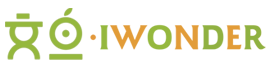有很多方法可以改善 Shopify 网站的 SEO。
但你能做的最好的事情之一就是利用你的站点地图。如果您有 Shopify 网站,这尤其容易。
在这篇文章中,我们将介绍如何查找并提交您的 Shopify 站点地图。以及一种保持站点地图更新和优化以获得更好的搜索引擎可见性的方法。
让我们从基础开始。
什么是站点地图以及为什么您的 Shopify 商店需要站点地图?
站点地图是一个列出网站上所有重要页面的文件。
它充当搜索引擎爬虫(以及用户,取决于格式)的目录,以帮助他们轻松浏览您的网站。并确保他们了解您网站的架构以及页面之间的关系。
以下是两种主要类型的站点地图:
- XML 站点地图:搜索引擎爬虫用来发现页面的站点地图
- HTML 站点地图:看起来像标准网页的站点地图,列出了所有重要页面,以帮助用户轻松导航网站
XML 站点地图提供有关 URL 的附加信息,例如上次更新时间以及是否有替代版本。
下面是一个 XML 站点地图示例:
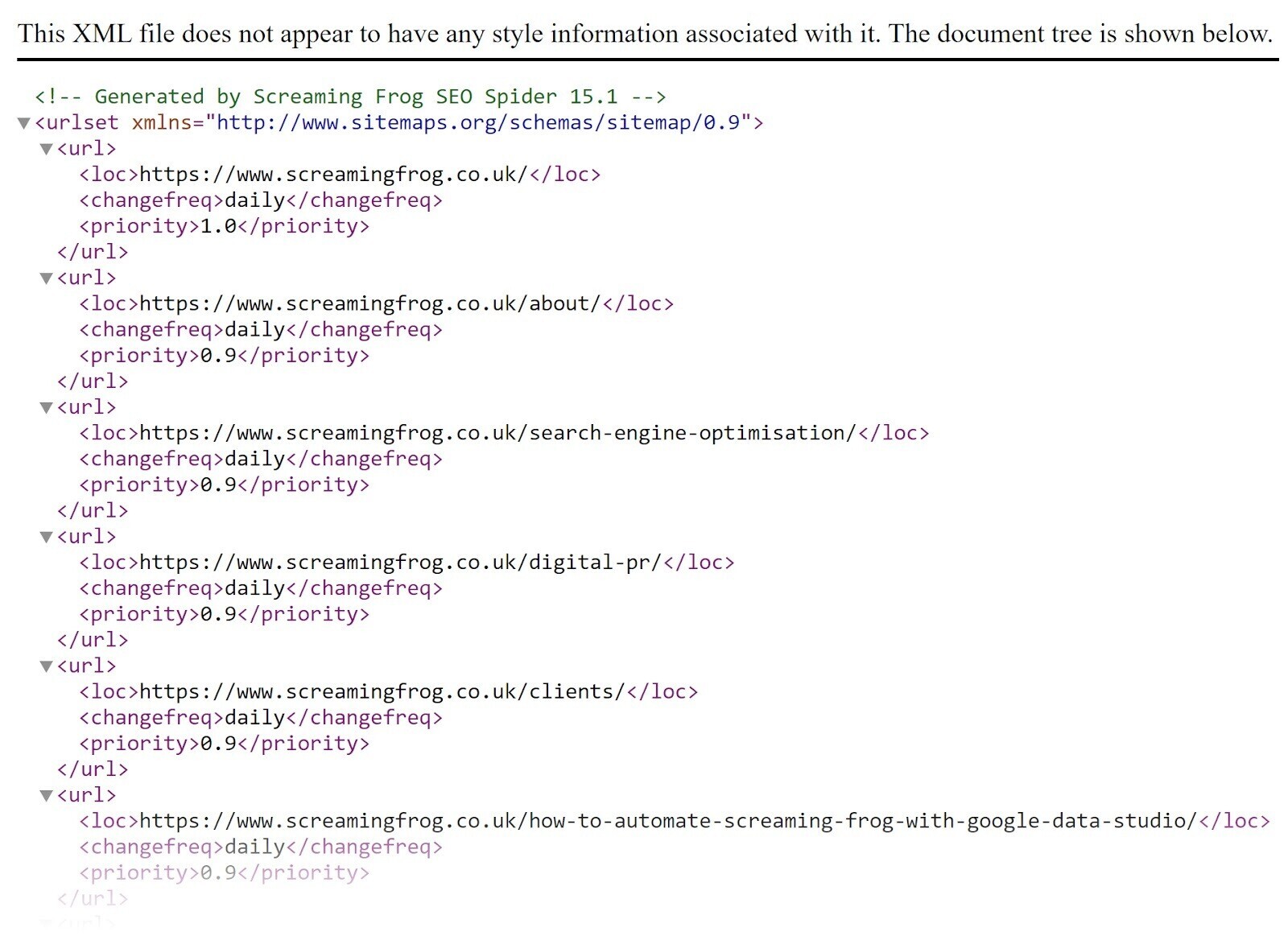
这是一个HTML 站点地图示例。
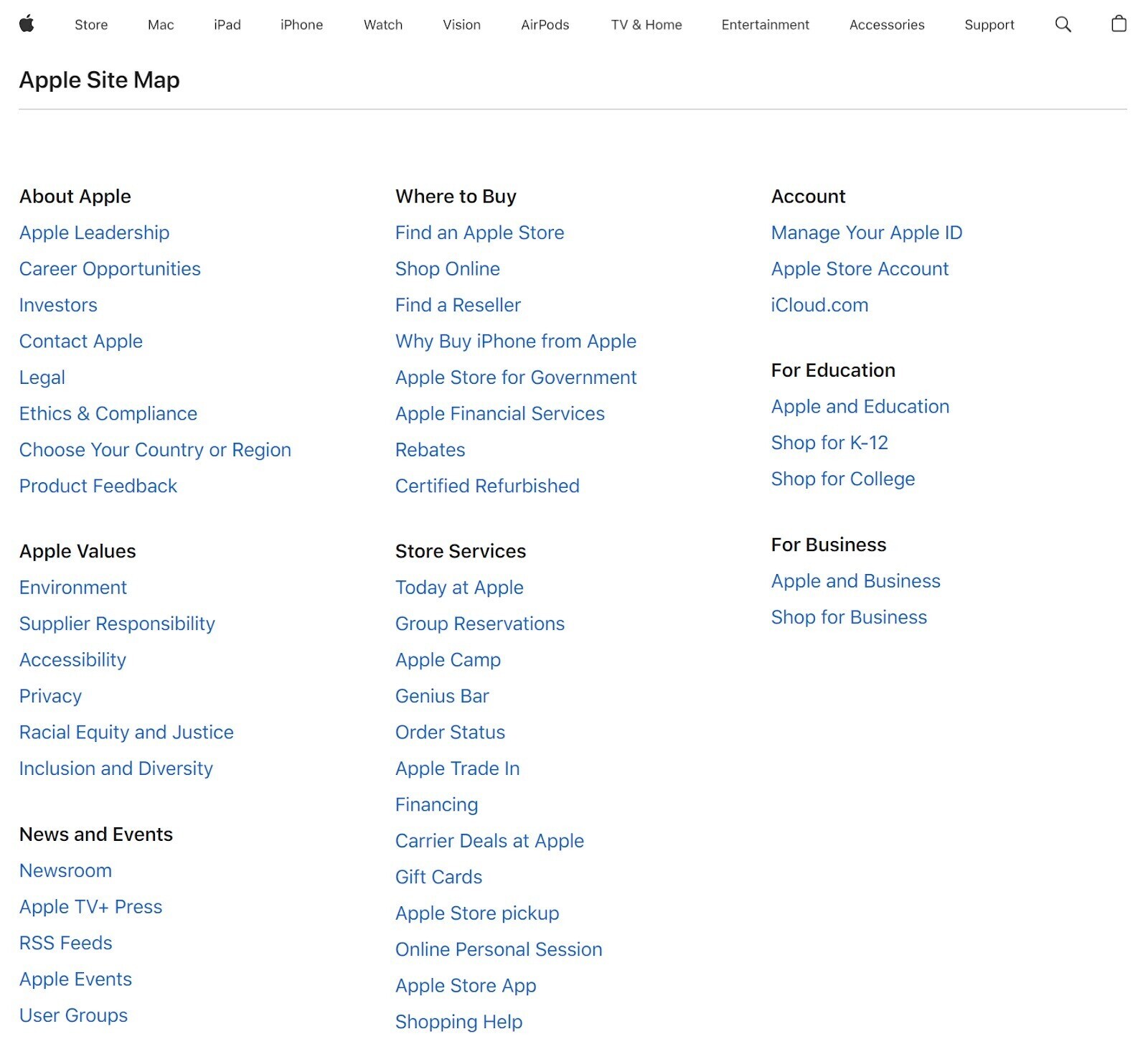
HTML 站点地图还可以改善您的内部链接。这有助于您的整体 SEO 绩效。
但对于大多数 Shopify 商店,标题导航栏包含所有重要页面的链接。这意味着如果您有 Shopify 网站,则几乎不需要 HTML 站点地图。
因此,在本文的其余部分中,我们将仅关注 XML 站点地图。
您需要知道如何在 Shopify 中创建站点地图吗?
幸运的是,无需深入研究如何在 Shopify 中添加站点地图。因为使用该平台的任何人都已经拥有 XML 站点地图。
Shopify 平台会自动生成并修改您的 XML 站点地图。还支持国际站点的特定区域站点地图。
您可以编辑自动生成的 Shopify 站点地图吗?
Shopify 创建的站点地图通常无法修改。
它们是根据您商店的内容自动生成和修改的。Shopify 对更改它们有限制。
您可以使用第三方 Shopify 应用来编辑现有的 Shopify XML 站点地图。和其他外部工具一起从头开始创建一个。但我们稍后会讨论这些选项。
如何查找您的 Shopify 站点地图
您的 Shopify XML 站点地图位于站点的根目录中。
只需在浏览器中访问 https://example.com/sitemap.xml 即可访问您的 Shopify XML 站点地图。(只需将“example.com”替换为您的 Shopify 商店的域名即可。)
例如,以下是服装品牌 Hiut Denim 的 Shopify XML 站点地图:
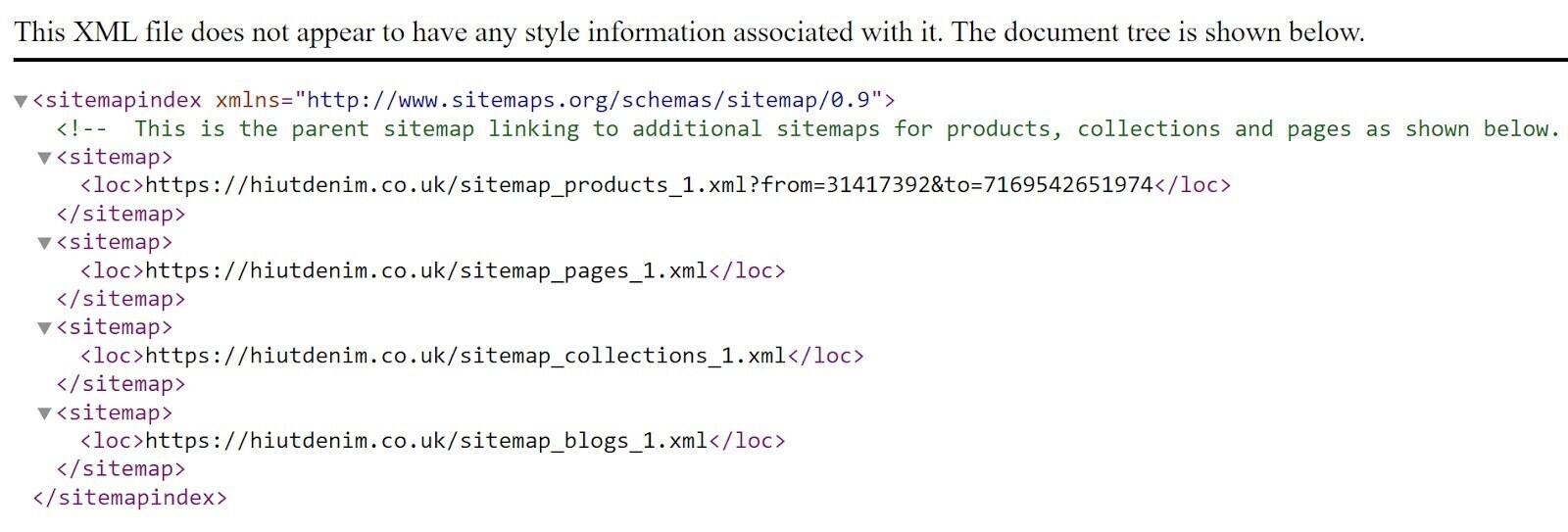
这是主要站点地图。这称为父站点地图或站点地图索引。它链接到所有子站点地图,其中包含页面的 URL。
您可以将站点地图索引提交给搜索引擎,而不是提交每个单独的站点地图。因为搜索引擎可以通过站点地图索引中的链接访问这些单独的站点地图。
Hiut Denim 的子站点地图之一如下所示:
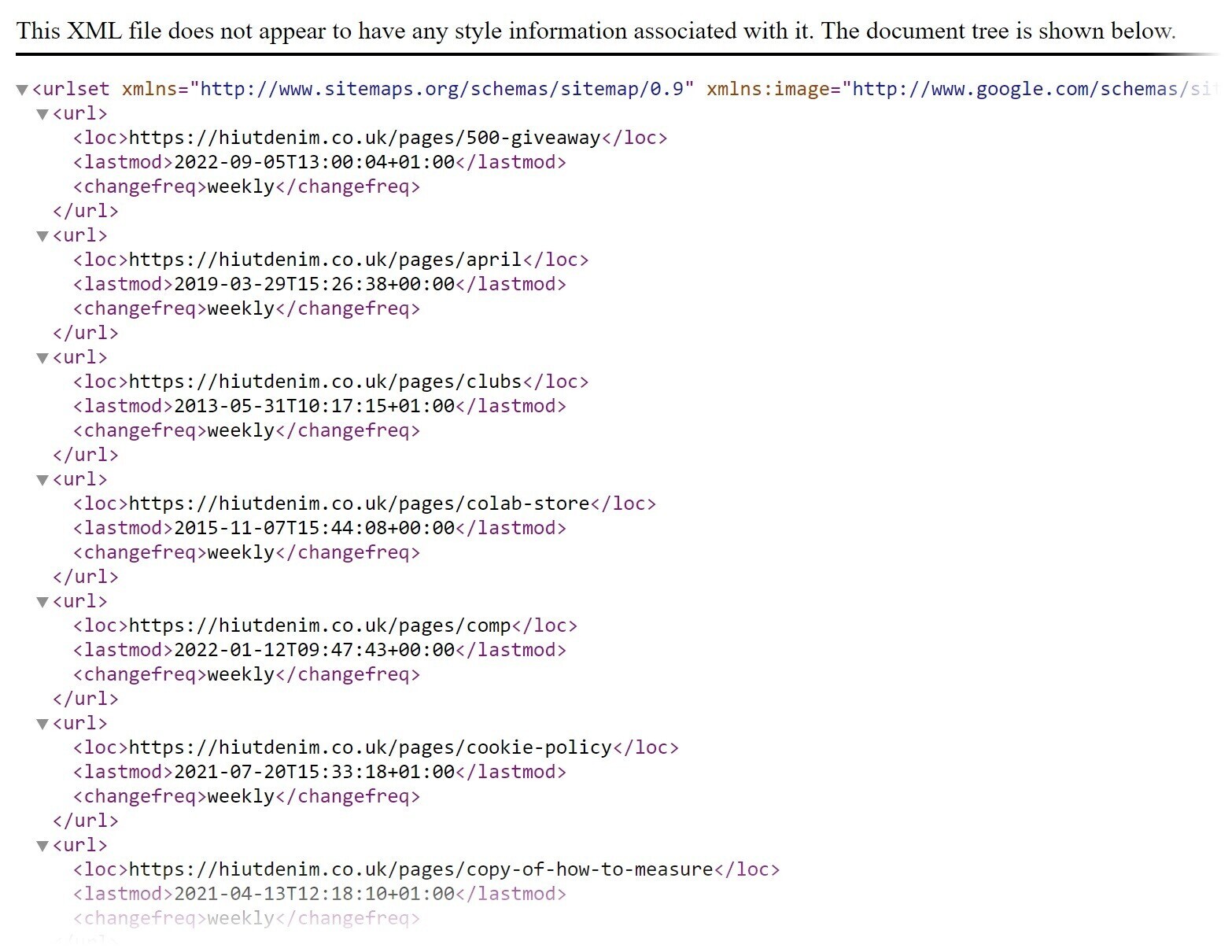
了解 Shopify 站点地图的内容
Shopify sitemap.xml 文件是站点地图索引。其中包含指向您商店的其他站点地图的链接。
它包含以下站点地图:
- 产品 (/sitemap_products_1.xml):包含所有产品页面及其媒体的 URL
- 集合 (/sitemap_collections_1.xml):包含所有集合页面及其媒体的 URL
- 博客文章 (/sitemap_blogs_1.xml):包含所有博客文章及其媒体的 URL
- 页面 (/sitemap_pages_1.xml):包含所有其他页面及其媒体的 URL
每个 XML 站点地图的 URL 限制为 50,000 个。因此,如果超过此限制,Shopify 将自动创建额外的。
这意味着下一个产品站点地图将是 sitemap_products_2.xml。
Shopify 产品站点地图如下所示:
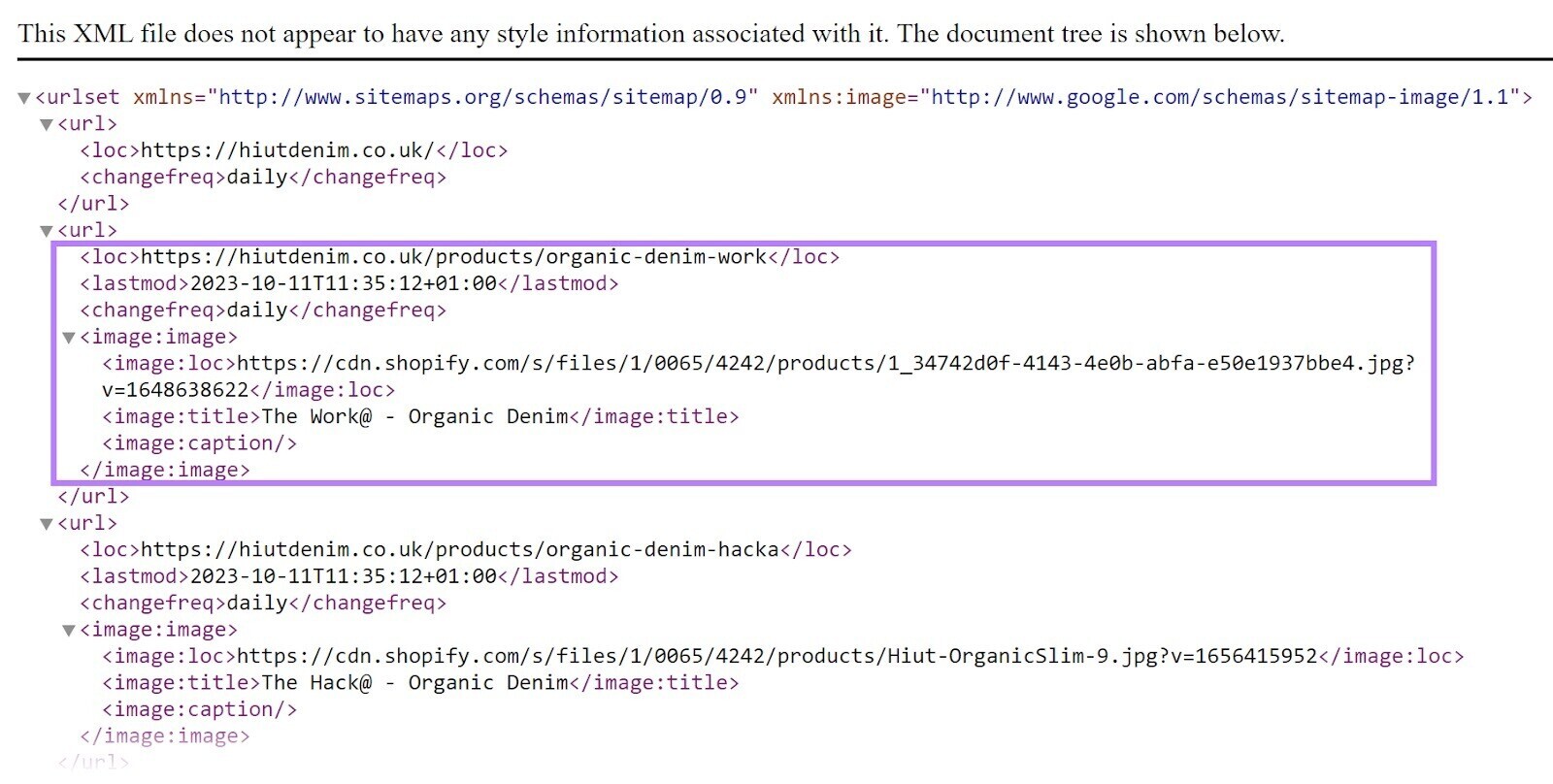
在站点地图中,每个 URL 均由 <url> 标记定义。其中包含以下信息:
- <loc>:网页或图像文件的位置(URL)
- <lastmod>:内容最后修改的日期和时间
- <changefreq>:指示内容可能更改的频率(例如,每天、每周等)
对于产品站点地图,每个条目还包含产品图像的 <image:image> 标记。它包含以下信息:
- <image:loc>:产品主图像的位置 (URL)
- <image:caption>:产品图片的标题(如果有)
- <image:title>:产品图片的标题(如果存在)
如何向 Shopify 添加自定义站点地图
有几种方法可以自定义站点地图。
第一种解决方法涉及创建和上传静态 Shopify XML 站点地图。然后从您的网页之一创建到它的 301 重定向。
这使您可以更好地控制包含哪些页面。但你必须非常小心,以免让搜索引擎爬虫误入歧途。
以下是一些需要避免的常见错误:
- 创建没有任何 URL 的空白站点地图
- 省略重要页面和内容
- 包括状态代码不是 200 的 URL(即重定向、404 页面等)
- 包括非规范 URL(即替代版本)
- 超出站点地图限制(即 50,000 个 URL 或 50 MB)
并确保 sitemap.xml 有效。这意味着它遵循Sitemaps.org 设置的站点地图协议。例如,站点地图应该:
- 以 <urlset> 开头并以 </urlset> 标签结束
- 指定命名空间(协议标准)
- 每个 URL 包含 <url> 标记,其中包含 <loc> 标记
您还可以使用应用程序修改站点地图。Shopify 应用商店中有很多这样的应用程序。
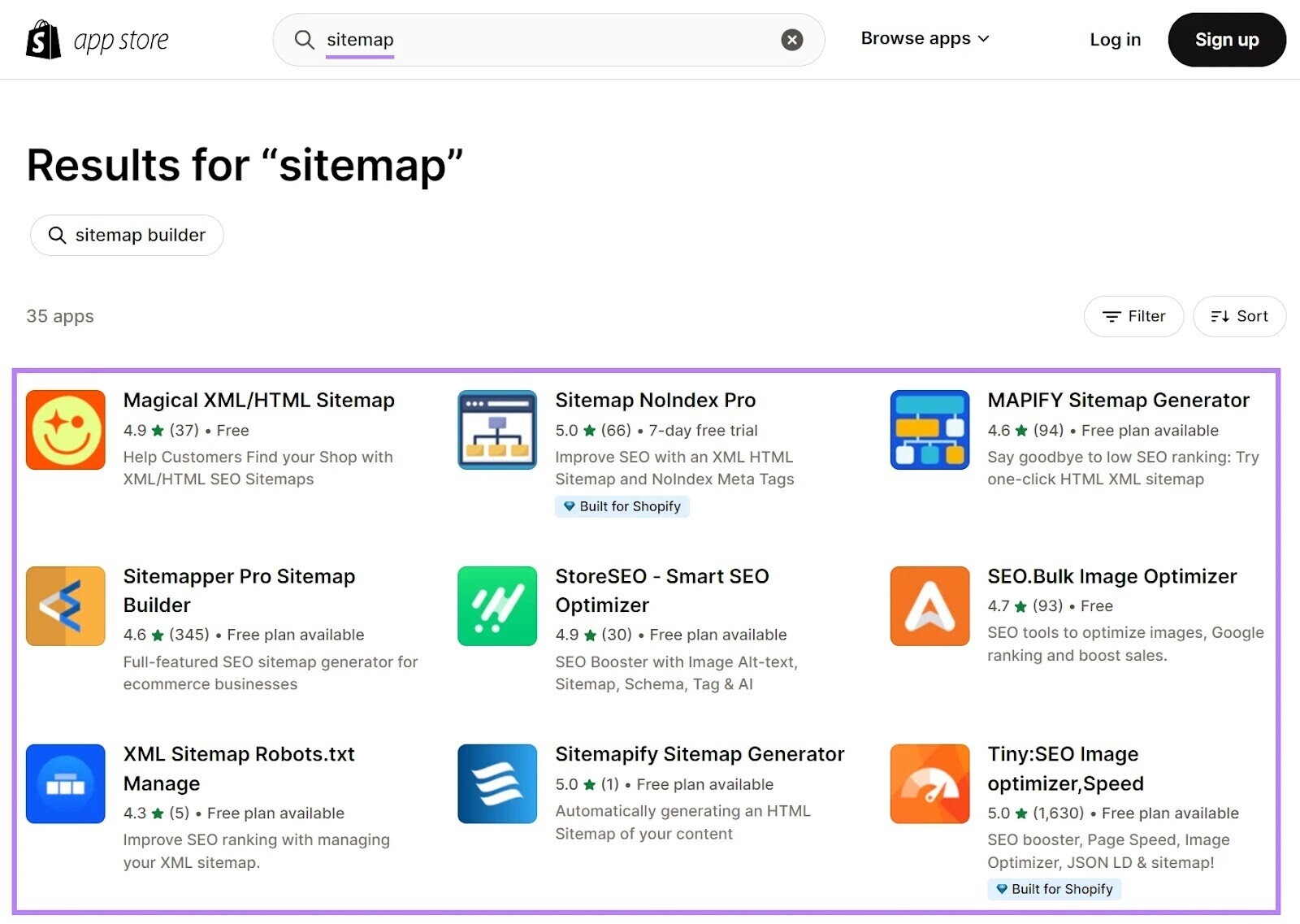
但通常最好坚持使用默认站点地图和设置。
为什么?因为 Shopify 会定期自动更新站点地图,使其保持最新状态。并降低出错的风险。
如何将 Shopify 站点地图提交到搜索引擎
我们来看看如何向 Google 和 Bing 提交 Shopify 站点地图。
向 Google 提交 Shopify 站点地图
您可以通过 Google Search Console (GSC) 提交您的 Shopify 站点地图。但首先,您需要为您的 Shopify 商店创建一个新媒体资源并进行验证。
要添加并验证您的 Shopify 商店,请首先导航到Google Search Console。
在这里,您可以通过两种方式验证属性:
- 域:涵盖所有 URL 和子域
- URL前缀:覆盖所有带有特定前缀的URL
URL 前缀方法是最简单且最适合 Shopify 的方法。因为所有 URL 共享相同的前缀(例如,https://yourdomain.com/)。
在“URL 前缀”字段中,输入您的 Shopify 主页 URL,然后单击“继续”。
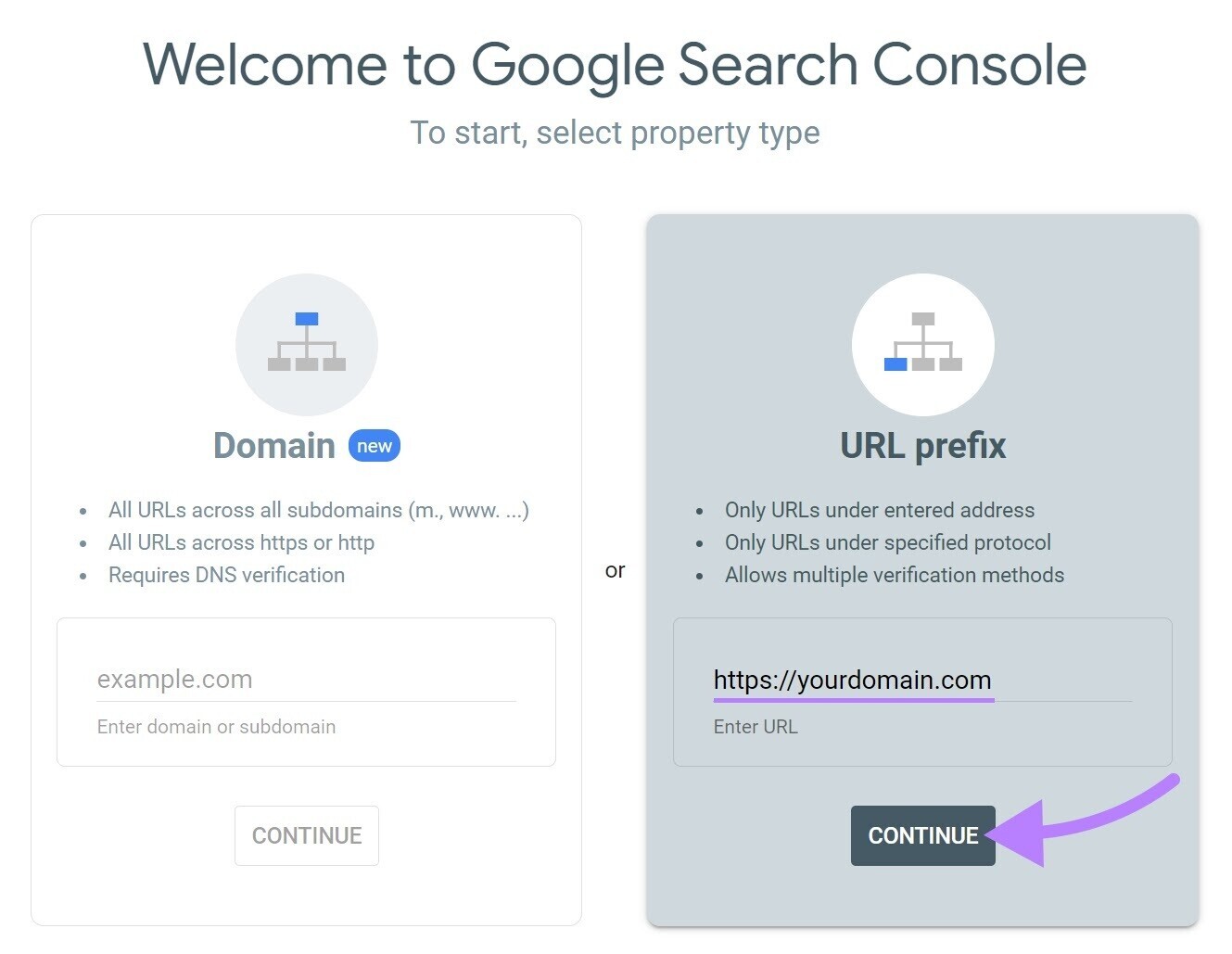
现在,您需要验证该网站的所有权。
有多种方法可以做到这一点。例如,您可以使用现有的 Google Analytics 或跟踪代码管理器设置。但最简单的选择是在 Shopify 商店中添加元标记。
为此,请展开“ HTML 标记”部分并复制元标记。
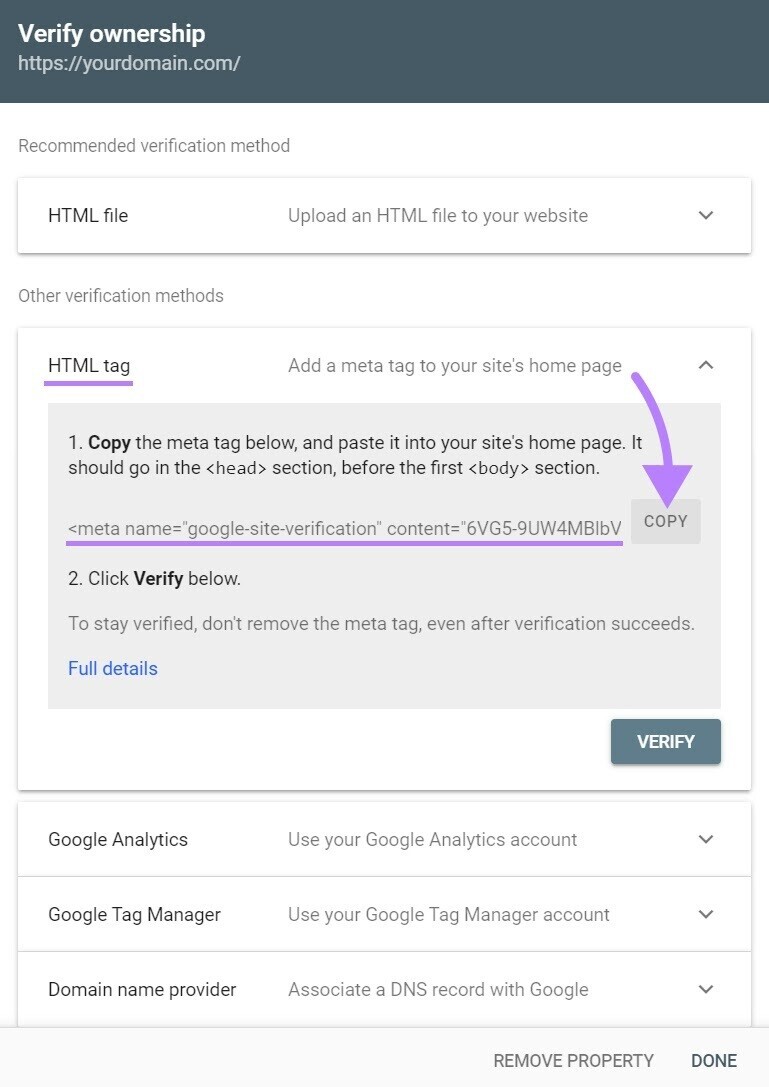
现在,转到您的 Shopify 后台。在左侧菜单中,导航至“销售渠道”>“在线商店”>“主题”。
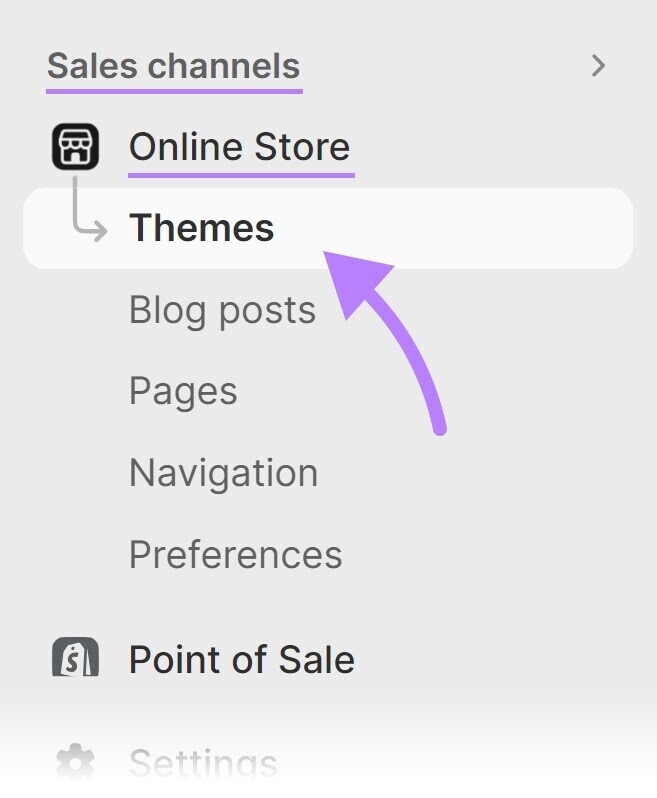
在 Shopify 主题中,单击“自定义”按钮旁边的三个点以打开菜单。然后单击“编辑 代码”。
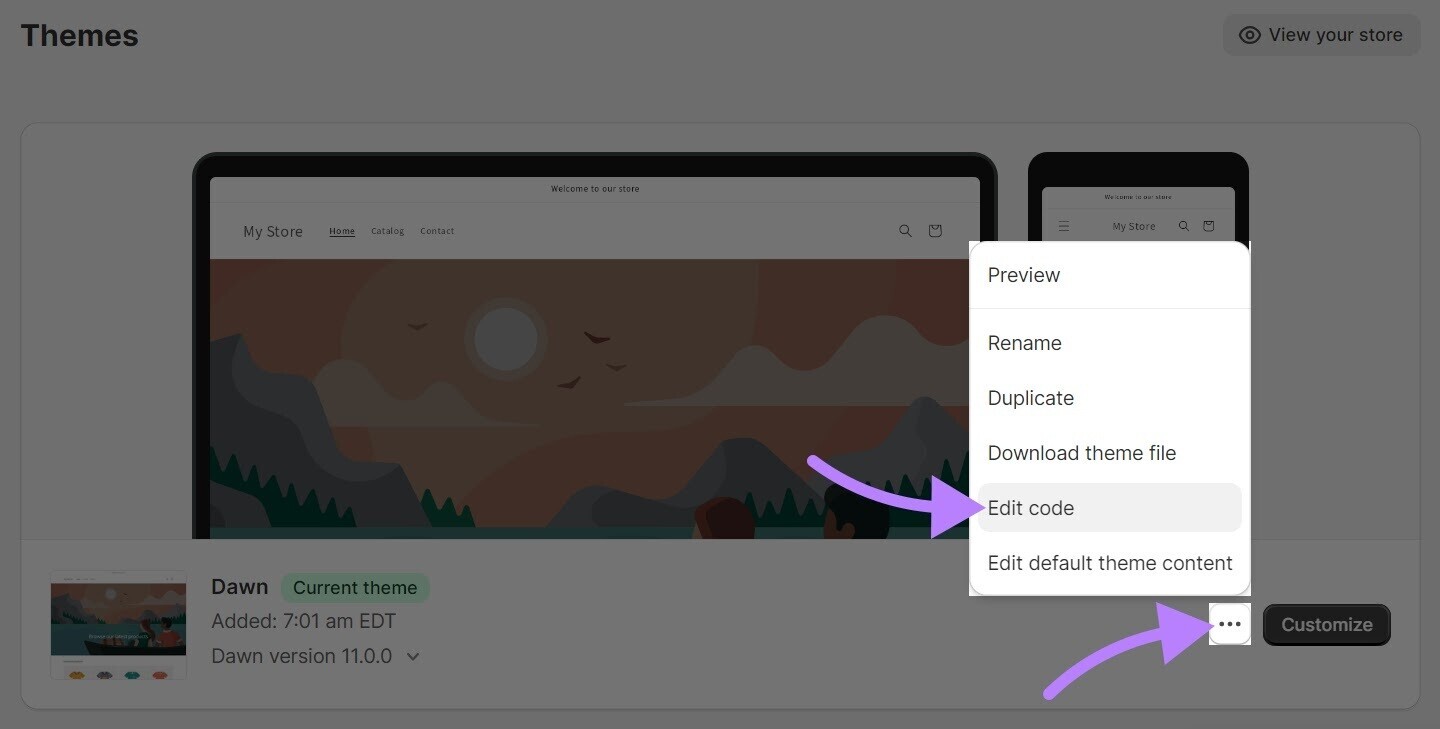
打开“布局”下拉菜单下的 theme.liquid 文件。
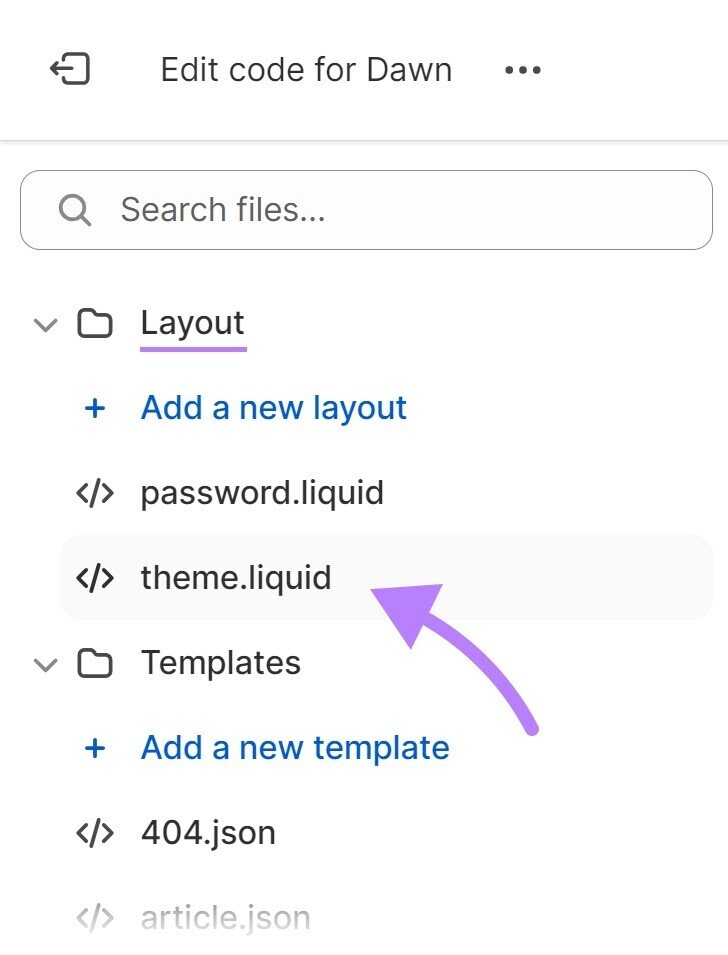
进入 Shopify theme.liquid 文件后,将 Google 搜索控制台网站验证代码粘贴到 <head> 标记内,如下所示。
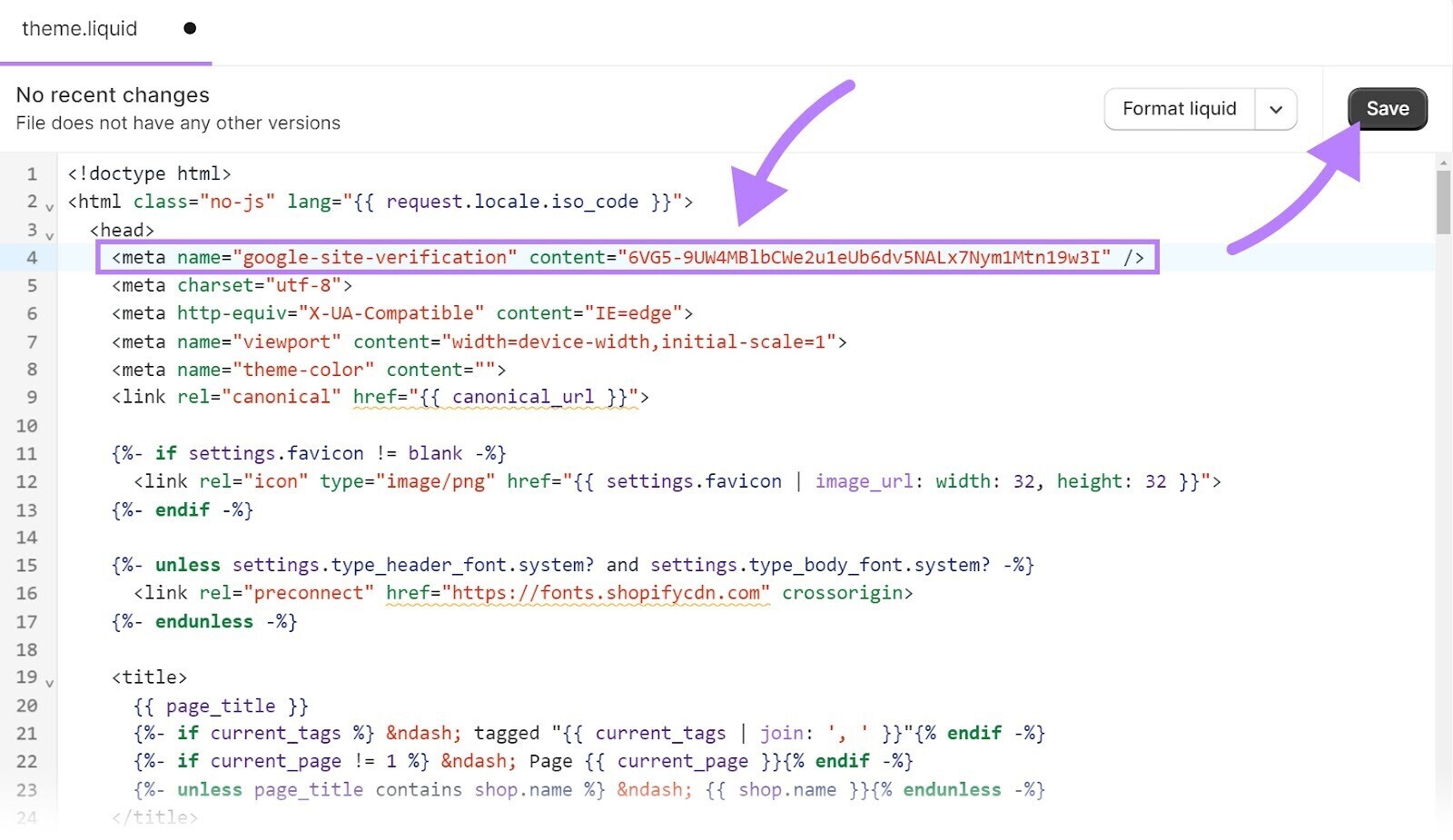
然后点击右上角的“保存”。
注意:如果您犯了错误,对主题文件进行更改可能会导致严重的网站问题。如果您对此步骤感到不舒服,请联系可以提供帮助的开发人员。
现在,您需要返回 Google Search Console 设置并验证元标记。
单击复制代码的“HTML 标记”部分内的“验证”按钮。
验证完成后,您将收到一条确认消息。在 Google Search Console 中成功设置 Shopify 网站后,您可以查看其在 Google 上的存在情况并跟踪其性能。
您现在可以通过 GSC 中的“索引”>“站点地图”提交站点地图。
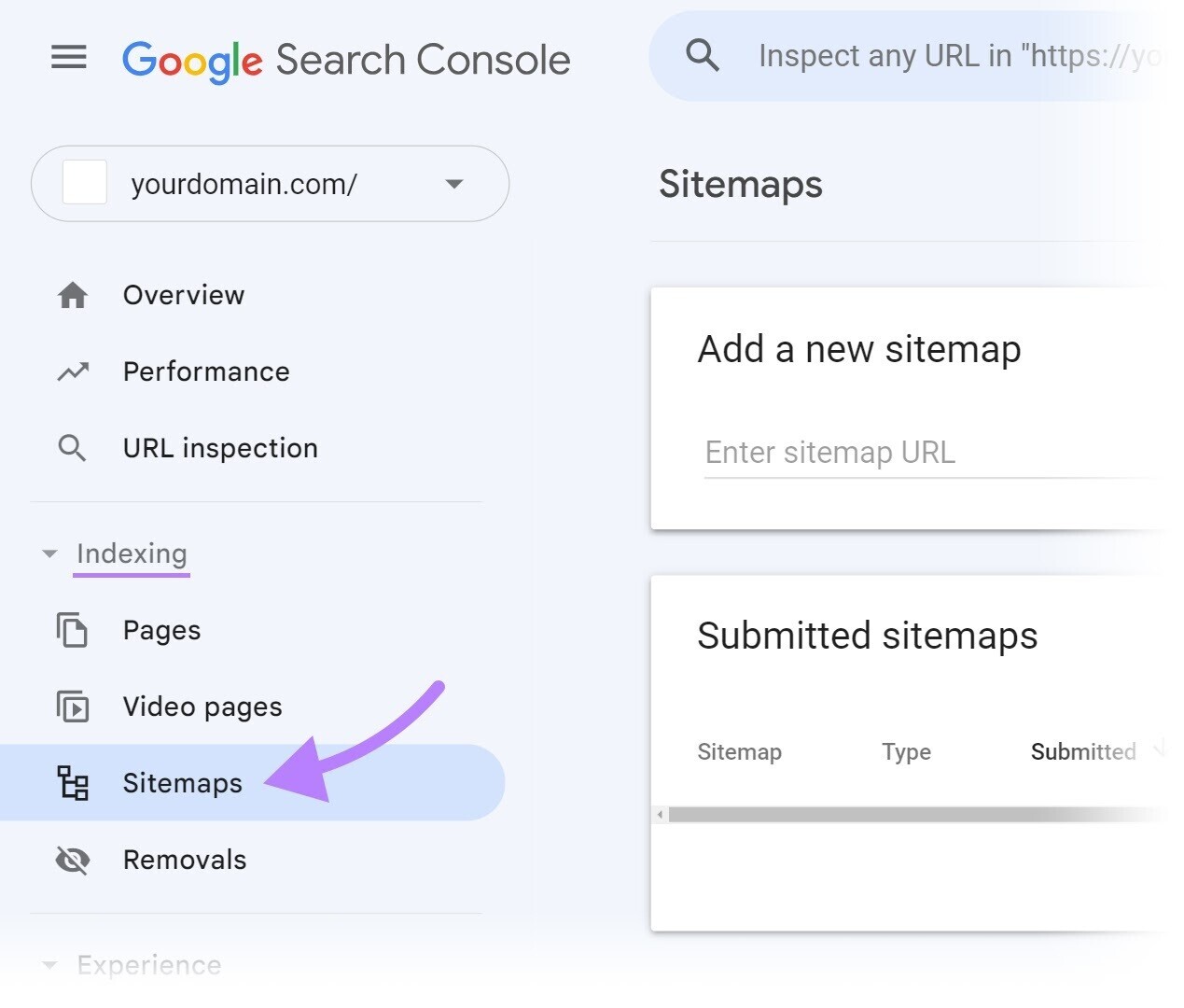
在“添加新站点地图”部分下输入站点地图地址,然后单击“提交”。

提交成功后,您将收到此消息。
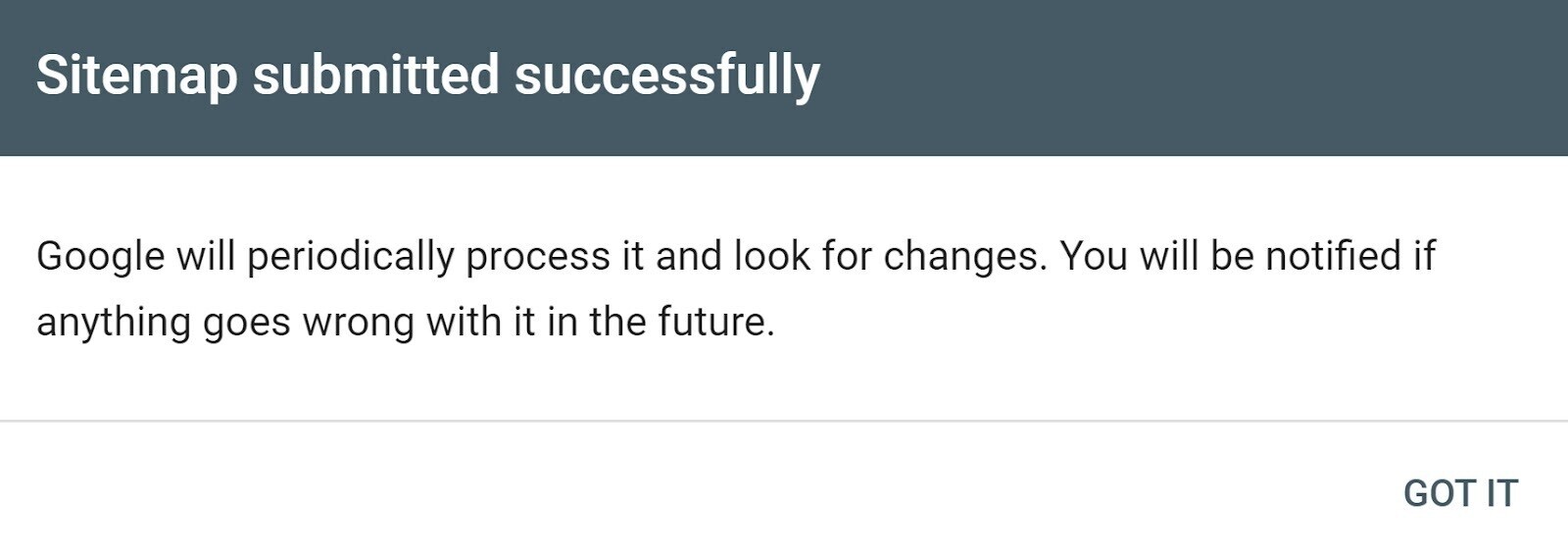
进一步阅读: 如何向 Google 提交站点地图(只需 4 个简单步骤)
向 Bing 提交 Shopify 站点地图
Bing 网站管理员工具可帮助您了解您的网站在 Bing 搜索引擎上的存在情况。
您可以将 Shopify 站点地图提交到 Bing 并帮助其了解您的网站 – 它告诉搜索引擎您希望将哪些页面编入索引。
为此,您需要一个经过验证的网站。
转到Bing 网站管理员工具并登录您的帐户。
如果您已经在 GSC 上验证了该网站,则可以直接导入详细信息和站点地图。否则,您可以按照下面的手动验证步骤进行操作。
输入您的 Shopify 域名并点击“添加”。
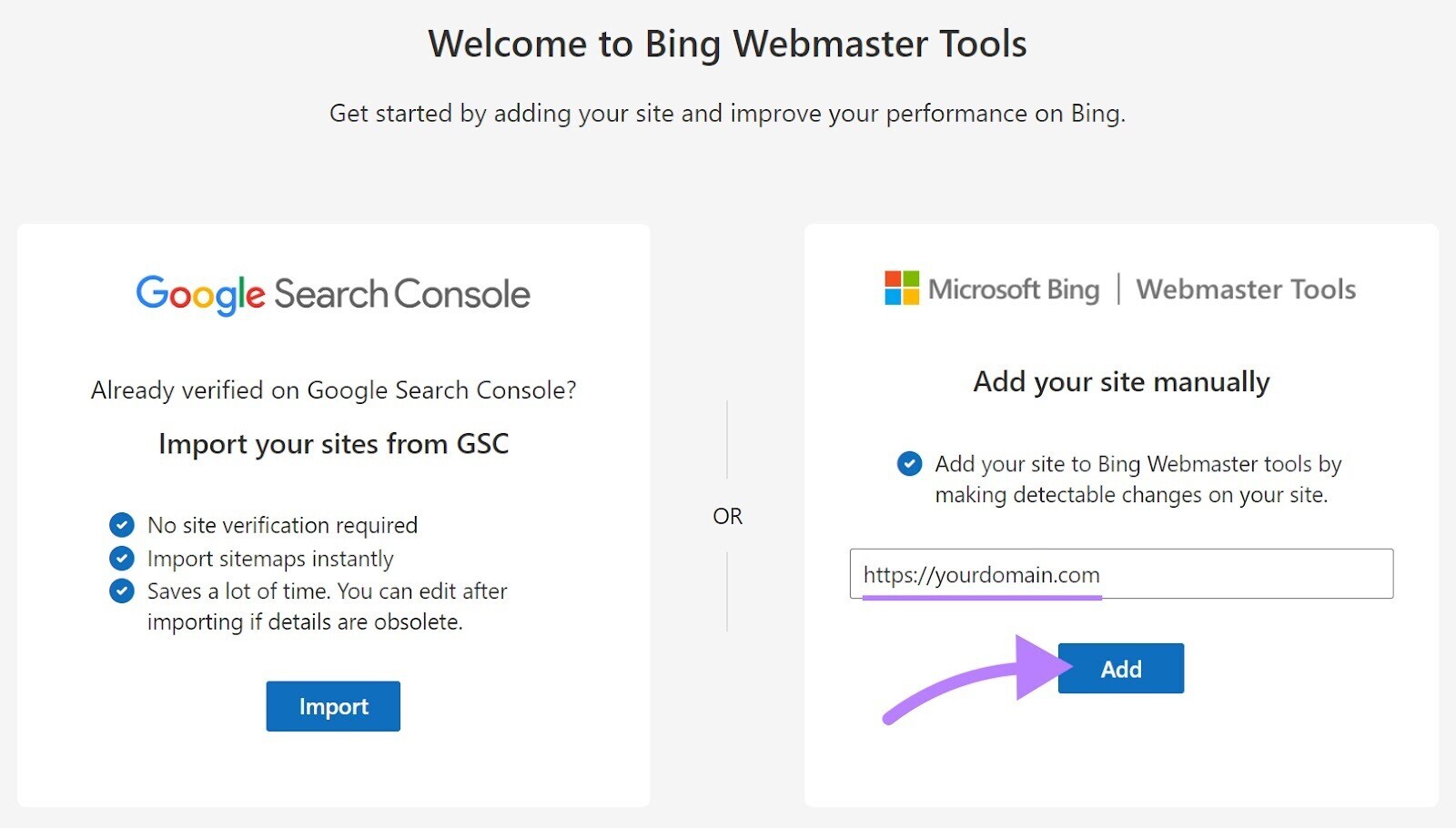
在验证中,展开“HTML Meta Tag”部分并复制验证码。
还有其他验证方法,例如添加 XML 文件。但“HTML 元标记”选项是最简单的一个。
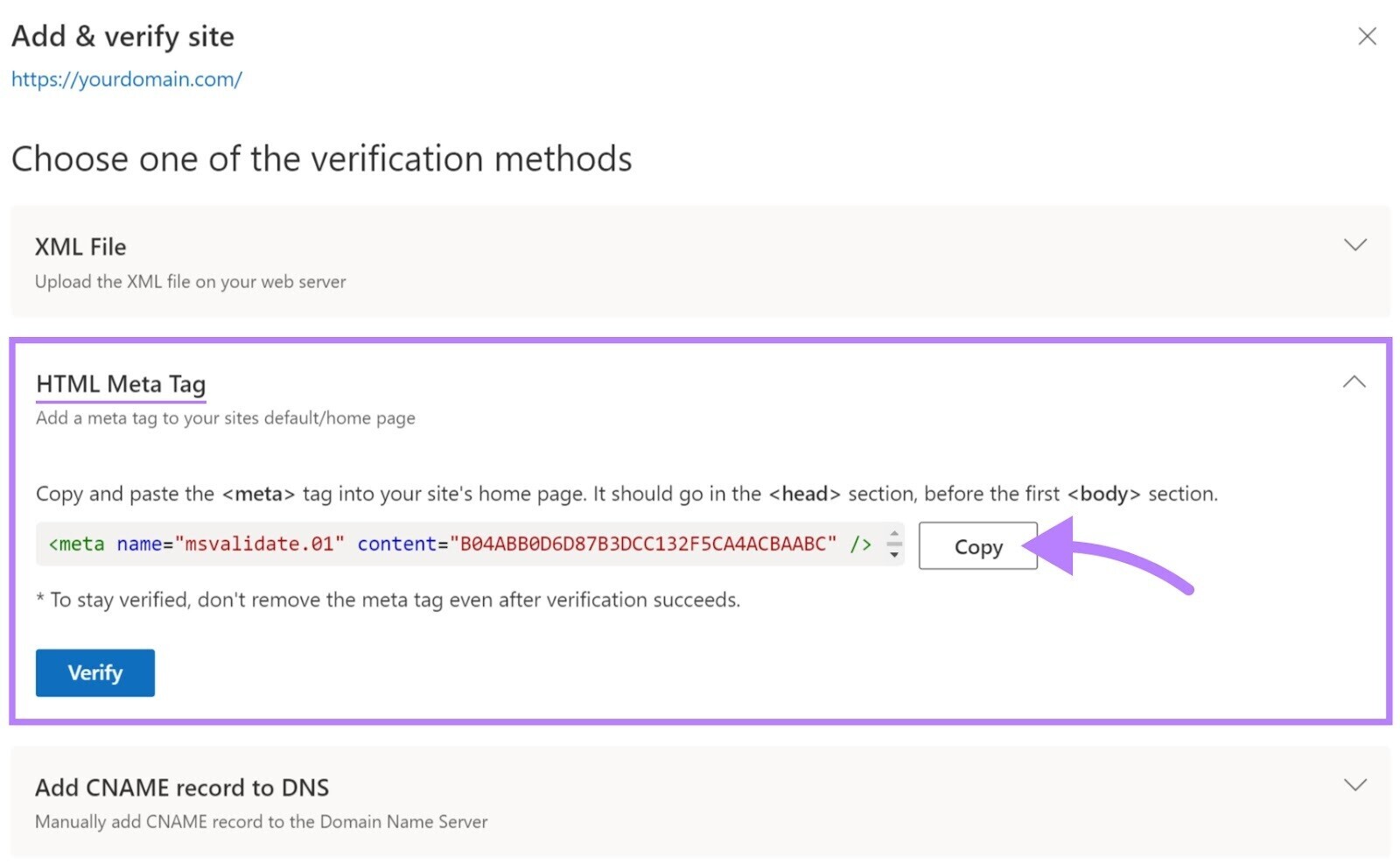
现在,按照上一节中提到的 Google 验证步骤将元代码添加到 Shopify theme.liquid 文件。并验证该网站。
验证成功后,您可以将 Shopify 站点地图提交到 Bing。
单击Bing 网站站长工具左侧菜单中的“站点地图”。
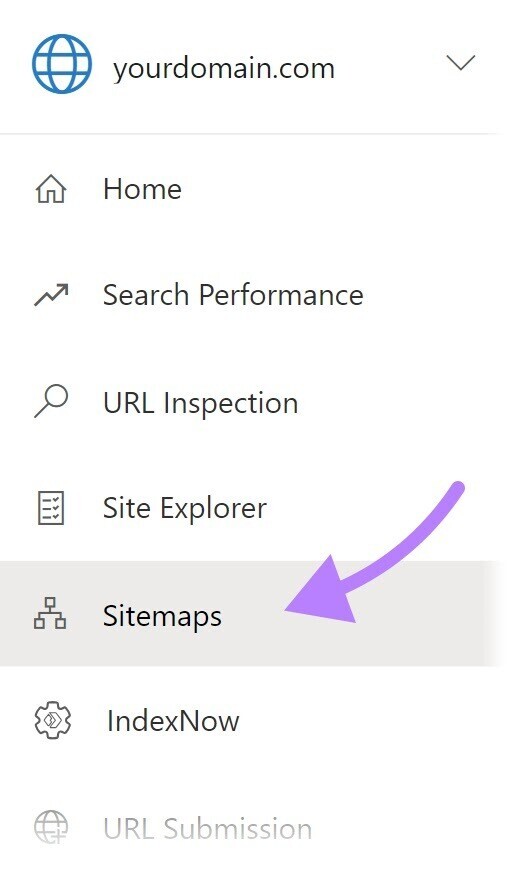
点击右上角的“提交站点地图”。
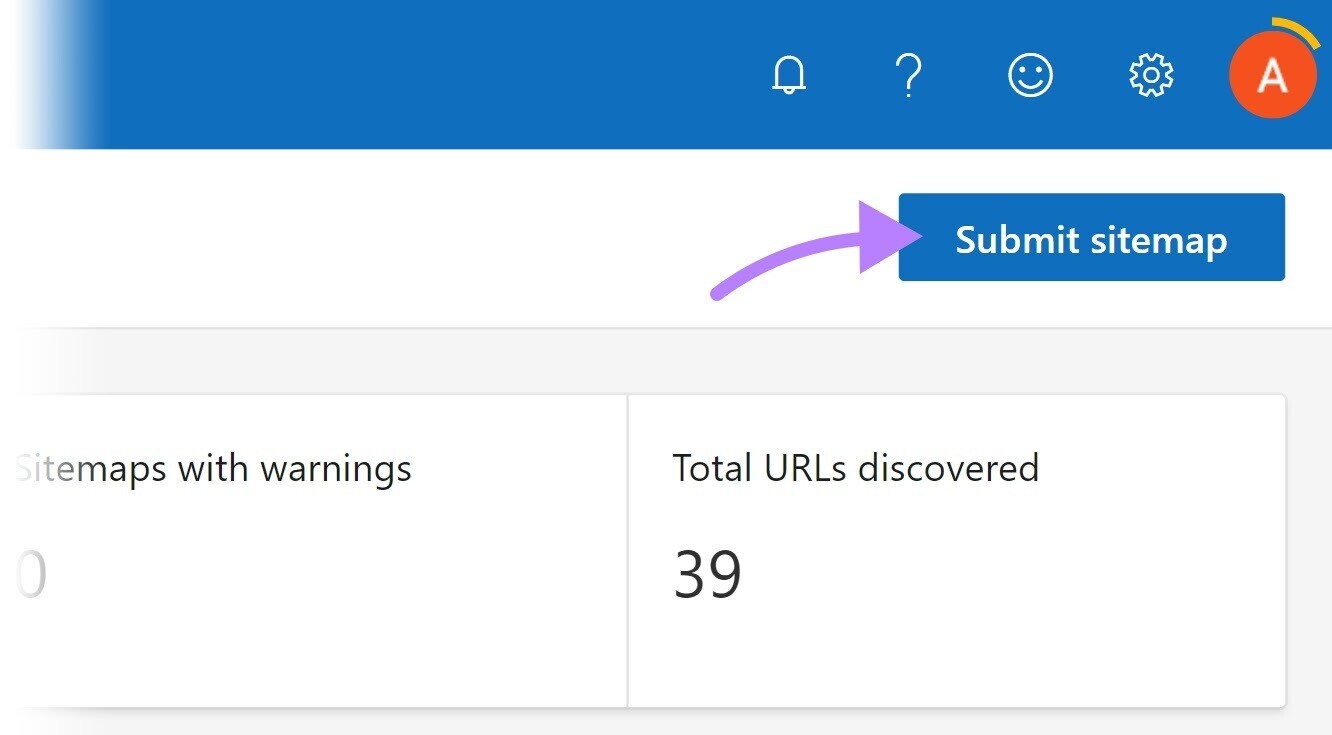
在弹出窗口中输入Shopify站点地图的地址,然后点击“提交”。
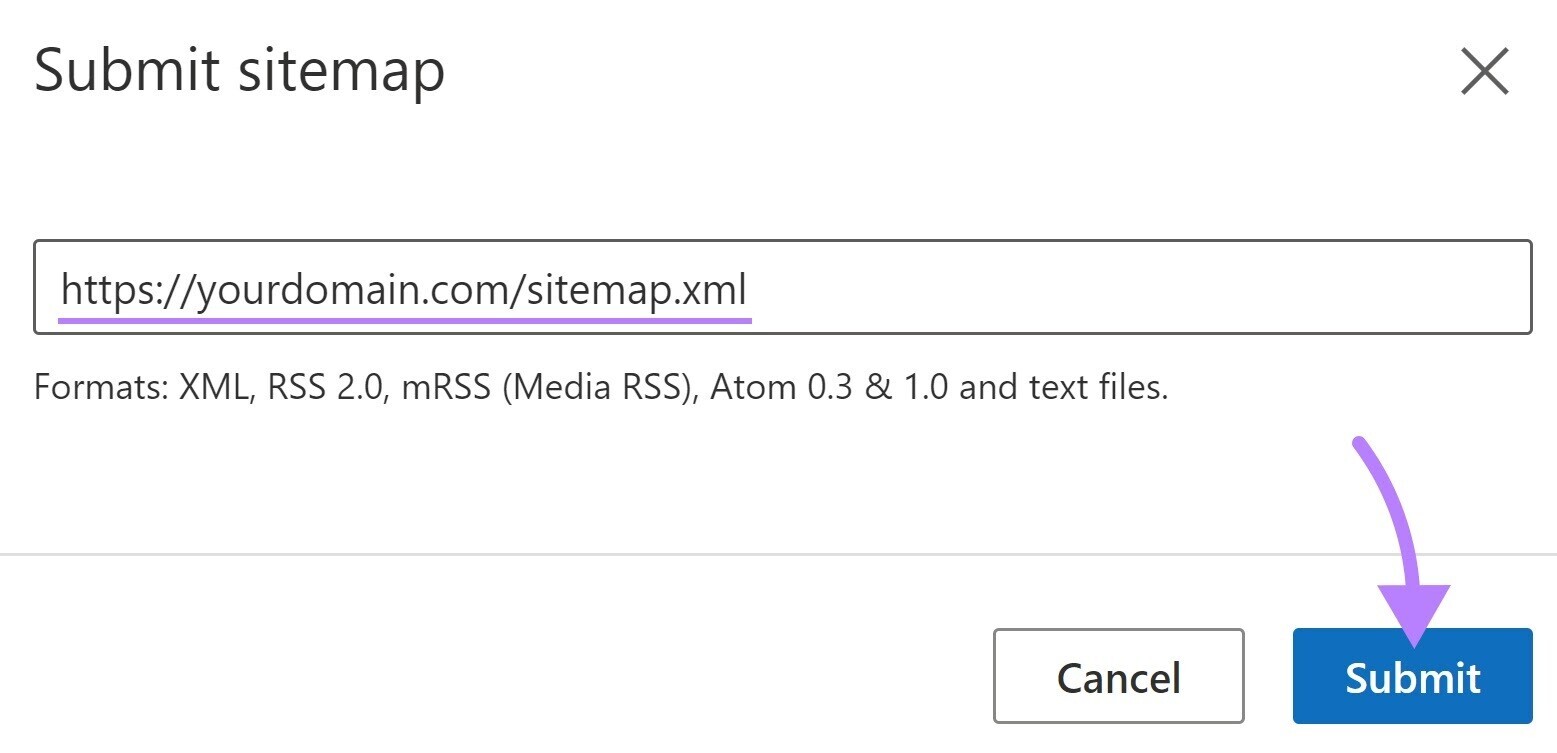
许多商家在提交 Shopify 站点地图时面临“无法获取”错误。
如果发生这种情况,您需要检查您的网站是否可供公众访问(这意味着它不受密码保护)。
只需在私人浏览器窗口中打开站点地图 URL,看看是否可以访问它。
监控和更新您的 Shopify 站点地图
您的 Shopify 站点地图在 SEO 性能中起着至关重要的作用。保持其最新状态并针对搜索引擎进行优化至关重要。
如果您使用自定义站点地图,这可能会具有挑战性。
Semrush站点审核工具可以帮助您查找并修复站点地图中的所有关键问题。
打开该工具并按照站点审核配置步骤创建项目并运行站点审核。
审核完成后,您将在“概述”报告中看到网站技术 SEO 健康状况的高级外观。
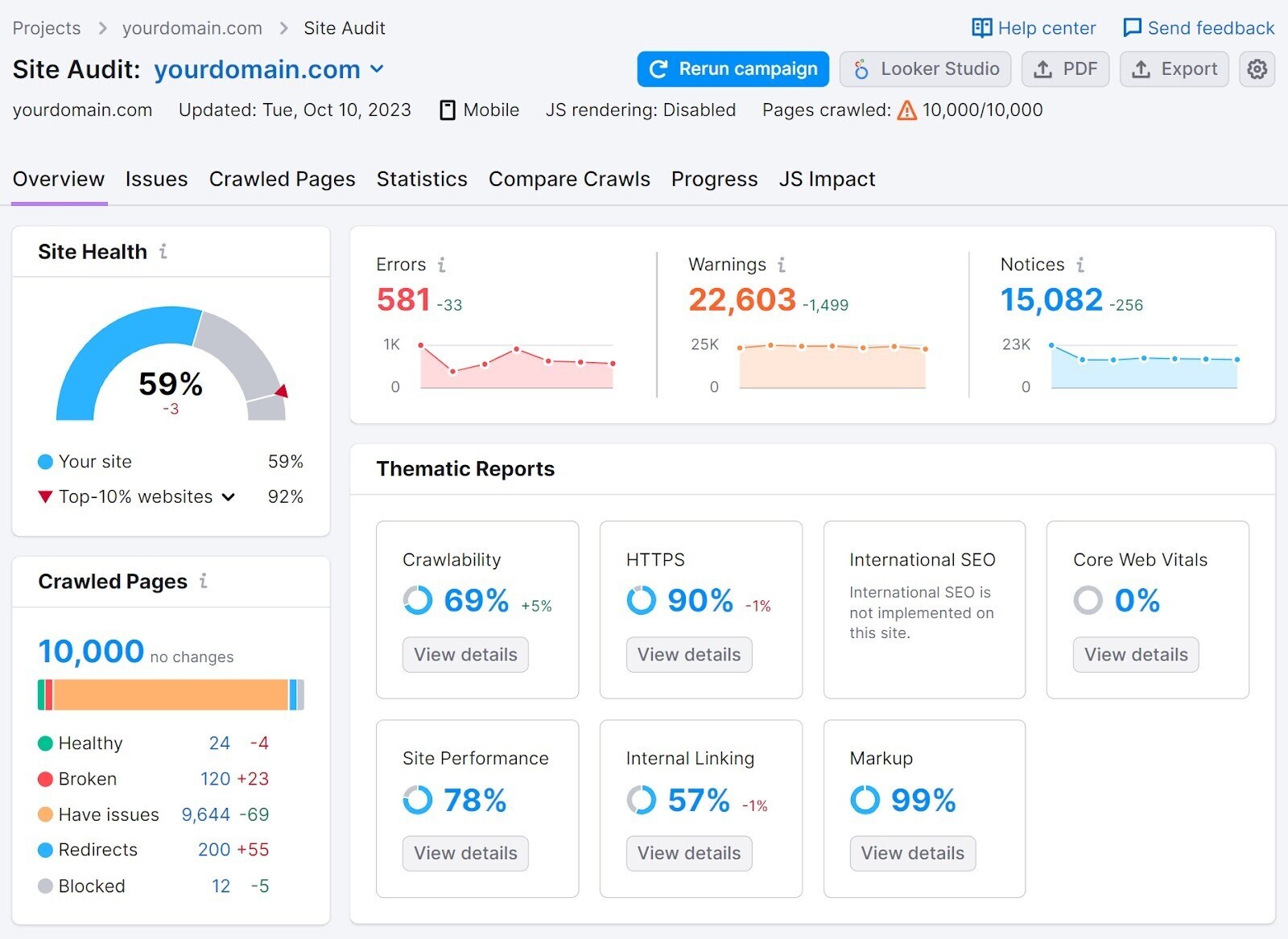
现在,单击“问题”选项卡,然后在顶部的搜索栏中输入“站点地图”。
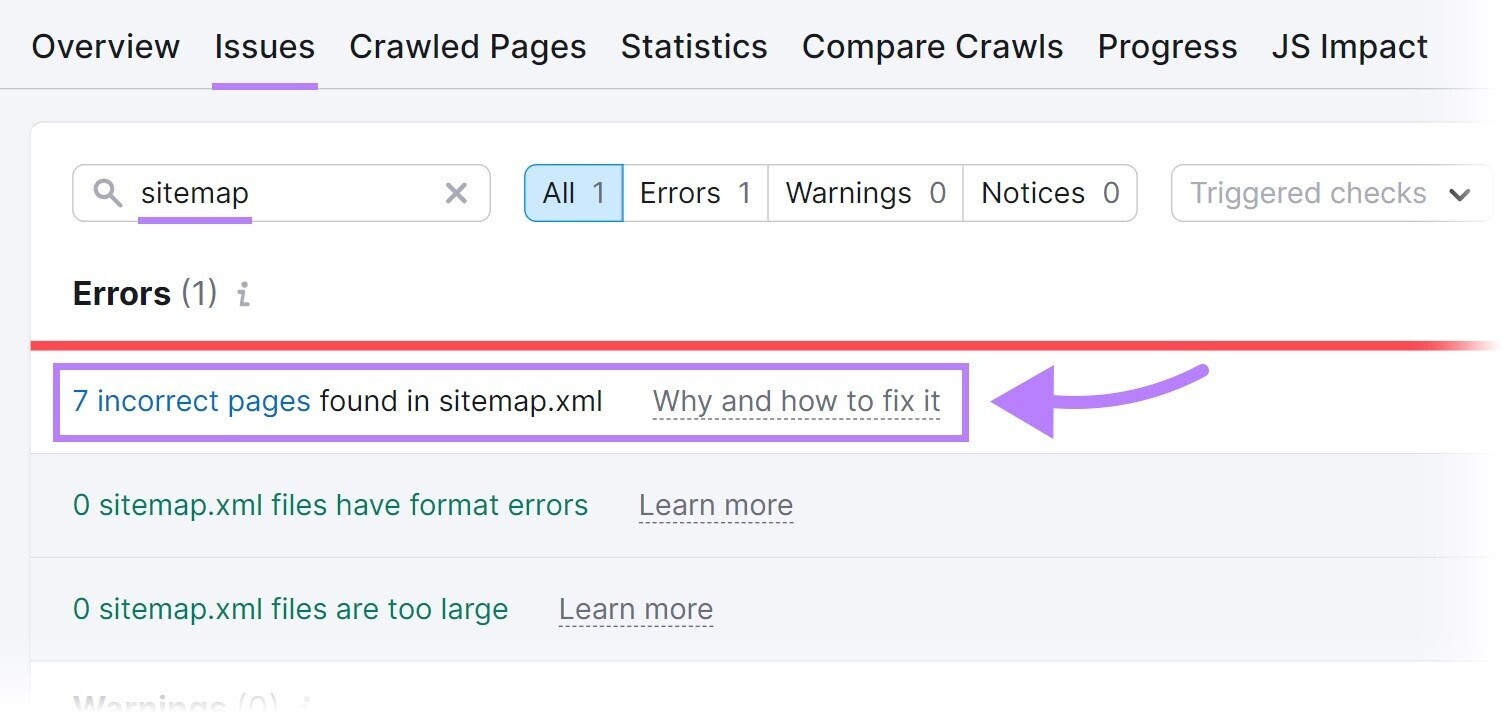
该工具现在将向您显示任何与站点地图相关的问题。像这些:
- 找不到 Sitemap.xml
- Sitemap.xml 文件存在格式错误
- 在 sitemap.xml 中发现不正确的页面
- Sitemap.xml 文件太大
- robots.txt 中未指明 Sitemap.xml
- 站点地图中 HTTPS 的 HTTP URL
将鼠标悬停在“原因以及如何修复它”上以了解有关问题的更多信息。并找出可以采取哪些步骤来解决这个问题。